installation
Faire tourner Redmine sur fedora 11 avec une installation rubyonrails un peu trop récente
Lire le POST en entier avant d’opérer une modification.
Ce POST est principalement un mémo pour moi relativement à la mise en place de Redmine sur un serveur Apache configuré avec les dernières version de ruby, rails, et rubygems + apache mod_gems.
Suite du cas d’école d’installation rubyonrails évoqué ici :
http://blog.inforeseau.com/2011/03/installer-ruby-rails-sur-fedora-11
Si vous avez suivi le POST précédent, vous avez entre autre une version trop récente de rubygems (gem) sur votre machine.
Si on se réfère aux spécifications de redmine : http://www.redmine.org/projects/redmine/wiki/RedmineInstall#Requirements , on constate qu’il faut au maximum gem (rubygems) en version 1.5.0. Heureusement, gem est très bien fait et nous permet de « downgrader » (descendre en version) sa propre installation.
Pour cela, on va dans une console et on va descendre en version 1.3.7 (compatible avec Redmine donc) :
[bash]gem update –system 1.3.7[/bash]
Après quelques instants, vous vous retrouvez avec la version 1.3.7 de gem. Simple et efficace.
Il en est de même avec rails qui est en version 3.0.5, pour lequel on va réinstaller la version recommandée, la 2.3.5.
[bash]gem install rails -v=2.3.5[/bash]
Ceci va nous installer rails en version 2.3.5 (en plus de la 3.0.5), ainsi que rack-1.0.1 (la version demandée par Redmine). L’avantage étant avec gem que plusieurs versions peuvent cohabiter, et c’est dans les applications même que l’on va définir l’interpréteur (handler) exact que l’on souhaite utiliser, ainsi que le chemin (PATH) vers celui ci.
Il nous faut ensuite Rake (en version 0.8.3 minimum) :
[bash]gem insall rake[/bash]
(à ce jour c’est la 0.8.7 qui s’installe).
Il nous faut en suite I18n en version 0.4.2 (attention i minuscule dans la commande, contrairement à ce qu’on peut voir dans la documentationt de redmine) :
[bash]gem install i18n -v=0.4.2[/bash]
On a maintenant l’ensemble des éléments dans les versions désirées (pour la base de donnée on va utiliser le serveur MySql qui est déjà installé par yum en version 5.1.47 sur cette Fedora 11).
Il nous faut le connecteur mysql pour ruby que l’on installe depuis yum :
[bash]yum install ruby-mysql[/bash]
On va récupérer la dernière version de Redmine via SVN :
[bash]svn co http://redmine.rubyforge.org/svn/branches/1.1-stable redmine-1.1[/bash]
(Si la commande n’est pas reconnue, installer subversion : yum install svn – svn co = subversion checkout)
Sur le serveur mysql (via phpmyadmin par exemple) exécuter les commandes SQL suivantes qui vont créer la base de donnée pour redmine :
[sql]create database redmine character set utf8;
create user ‘redmine’@’localhost’ identified by ‘my_password’;
grant all privileges on redmine.* to ‘redmine’@’localhost’;[/sql]
Dans le dossier « Config » de redmine-1.1 récupéré par SVN on va configurer la connexion à la base de donnée :
[bash]cp database.yml.example database.yml[/bash]
et éditer le fichier database.yml en y mettant les informations suivantes :
[bash]production:
adapter: mysql
database: redmine
host: localhost
username: redmine
password: my_password
[/bash]
(vous devez adapter le my_password au mot de passe de votre choix, comme dans la commande SQL!)
Générer un « session_store » depuis le même dossier :
[bash]rake generate_session_store[/bash]
Création de la structure de base de donnée :
[bash]RAILS_ENV=production rake db:migrate[/bash]
Si vous obtenez une erreur mysql du style :
[bash]
!!! The bundled mysql.rb driver has been removed from Rails 2.2. Please install the mysql gem and try again: gem install mysql.
rake aborted!
no such file to load — mysql
[/bash]
On installe alors les sources de mysql sur la fedora :
[bash]yum install mysql-devel[/bash]
Puis on installe le module mysql pour gem :
[bash]gem install mysql[/bash]
Et on relance la commande pour créer la structure de base de donnée :
[bash]RAILS_ENV=production rake db:migrate[/bash]
La base de donnée doit être remplie ! :D
On charge les données de configuration par défaut dans la base (facultatif mais recommandé pour ne pas démarrer de rien !) :
[bash]RAILS_ENV=production rake redmine:load_default_data[/bash]
On ajoute un utilisateur redmin au système pour permettre de faire tourner l’application sur son compte :
[bash]adduser redmine[/bash]
On affecte les bons droits sur les dossiers concernés :
[bash]mkdir tmp public/plugin_assets
sudo chown -R redmine:redmine files log tmp public/plugin_assets
sudo chmod -R 755 files log tmp public/plugin_assets[/bash]
On lance un test de l’application afin de vérifier que ça tourne :
[bash]ruby script/server webrick -e production[/bash]
(qui démarre sur le port 3000, si vous avez un firewall n’oubliez pas d’ouvrir le port 3000 pour pouvoir afficher le résultat).
Vous pouvez consulter le site/application en ouvrant votre navigateur à l’adresse http://localhost:3000 si vous avez mis ça en local, ou http://votre_serveur:3000 si c’est installé sur votre_serveur.
Oh joie ça tourne ;) Connectez vous avec les identifiants admin / admin pour tester le site.
Pour configurer les logs, réferez vous à l’information très claire présente ici :
http://www.redmine.org/projects/redmine/wiki/RedmineInstall#Logger-Configuration
Il en est de même pour la configuration du smtp (qui se résume à éditer un fichier de config):
http://www.redmine.org/projects/redmine/wiki/RedmineInstall#SMTP-server-Configuration
Lisez le document en lien jusqu’en bas pour la mise en place des sauvegardes etc.
Ensuite on va mettre en place Redmin en « passenger » dans apache :
On installe un éléments manquant avec gem :
[bash]gem install RedCloth[/bash]
Puis il faut suivre la documentation à partir de « Configure Apache to run Redmine » juste après avoir défini le chemin de votre installation :
[bash]export REDMINE_HOME=dossier_dans_lequel_se_situe_votre_redmine[/bash]
La documentation à suivre est ici :
http://www.redmine.org/projects/redmine/wiki/Redmine+Apache+Passenger_InstallOnRedHat
(oui ce document est utilisable pour une installation depuis zero également!)
Après ça votre application Redmine devrait tourner comme un charme ;)
Sources :
http://www.redmine.org/projects/redmine/wiki/RedmineInstall#Requirements
http://www.redmine.org/projects/redmine/wiki/Redmine+Apache+Passenger_InstallOnRedHat
![]()
Installer ruby on rails sur fedora 11
 |
 |
 |
Ceci est un cas d’école qui reproduit une situation rencontrée en prod. Comme toujours, à lire en entier avant de modifier votre système :)
Télécharger les sources ruby à la bonne version (1.8.7 mini pour le support de Rails) :
[bash]wget ftp://ftp.ruby-lang.org//pub/ruby/ruby-1.8.7-p334.tar.gz[/bash]
Décompresser :
[bash]tar xvzf ruby-1.8.7-p334.tar.gz[/bash]
Entrer dans le dossier :
[bash]cd ruby-1.8.7-p334[/bash]
Configurer :
[bash]./configure[/bash]
Compiler :
[bash]make[/bash]
tester :
[bash]make test[/bash]
installer :
[bash]make install[/bash]
Voilà, l’interpréteur RUBY est installé sur le système. On va maintenant installer « RubyGems », le gestionnaire de packages.
RubyGems est une plateforme gestionnaire de paquets pour Ruby (comme apt pour ubuntu ou yum pour fedora/centos/redhat).
Télécharger les sources à la dernière version :
[bash]wget http://production.cf.rubygems.org/rubygems/rubygems-1.6.0.tgz[/bash]
Décompresser :
[bash]tar xvzf rubygems-1.6.0.tgz[/bash]
Entrer dans le dossier :
[bash]cd rubygems-1.6.0[/bash]
On lance l’install en Ruby :
[bash]ruby setup.rb[/bash]
Gem est installé ! On continue et on install rails grâce à gem :
[bash]gem install rails –include-dependencies[/bash]
(si il y a une erreur sur la documentation de ri, on relance, si ça persiste on ignore, vous devez avoir le message « Successfully installed rails-3.0.5 »).
Rails est maintenant installé. On va s’occuper d’installer « Passenger », qui est le module apache permettant de publier les applications utilisant Rubyonrails (et de les interpréter par la même occasion!).
Nous allons utiliser gem tout juste installé pour paramétrer « passenger » :
[bash]gem install passenger[/bash]
Puis on allons installer le module apache « passenger » :
[bash]passenger-install-apache2-module[/bash]
Si il manque des éléments il suffit de suivre les instructions (j’ai fait un ctrl+c pour interrompre et installer les manquants, puis relancé) ! L’installateur vous guide et est extrêmement bien fait! Pour ma part j’ai du installer ces quelques packages manquants (ça peut être différent selon ce qui est présent ou non sur votre système) :
[bash]yum install gcc-c++ curl-devel zlib-devel httpd-devel apr-devel apr-util-devel[/bash]
Après ça, l’installateur m’indique de copier les lignes suivantes dans ma configuration apache :
[bash] LoadModule passenger_module /usr/local/lib/ruby/gems/1.8/gems/passenger-3.0.4/ext/apache2/mod_passenger.so
PassengerRoot /usr/local/lib/ruby/gems/1.8/gems/passenger-3.0.4
PassengerRuby /usr/local/bin/ruby
[/bash]
J’ai donc créé un fichier rubyonrails.conf dans /etc/httpd/conf.d/ contenant ces lignes, et relancé apache.
Pour finir l’installateur me donne un exemple de configuration pour déployer une application rubyonrails :
[bash]
——————————————–
Deploying a Ruby on Rails application: an example
Suppose you have a Rails application in /somewhere. Add a virtual host to your
Apache configuration file and set its DocumentRoot to /somewhere/public:
<VirtualHost *:80>
ServerName www.yourhost.com
DocumentRoot /somewhere/public # <– be sure to point to ‘public’!
<Directory /somewhere/public>
AllowOverride all # <– relax Apache security settings
Options -MultiViews # <– MultiViews must be turned off
</Directory>
</VirtualHost>
[/bash]
C’est clair et net, rien à dire, votre installation est terminée, vous pouvez maintenant déployer une application !
Évidemment vous l’aurez compris, j’avais déjà ici une installation de apache 2 fonctionnelle (LAMP pour être exact). Sur ce type d’installation vous pouvez vérifier la prise en charge du module « passenger » en créant une fichier php dans un site géré par votre serveur apache, contenant la commande phpinfo.
[bash]
<?php
phpinfo();
?>
[/bash]
En appelant la page php qui contient ce code, dans la rubrique « Loaded Modules » de « apache2handler » vous devriez trouver « mod_passenger ».
Sources :
http://www.ruby-lang.org/fr/
http://rubyonrails.org/download
http://rubygems.org/
http://yken.org/2008/10/18/ruby-rails-and-httpd-on-fedora-8/
http://www.modrails.com/
![]()
Installer Google earth 6 sur ubuntu 10.10 64 bit x86_64
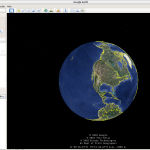 Depuis quelques jours, Google Earth (googleearth) est disponible en version 6 avec un paquet de nouveautés, donc, l’intégration de streetview etc.
Depuis quelques jours, Google Earth (googleearth) est disponible en version 6 avec un paquet de nouveautés, donc, l’intégration de streetview etc.
Hors, j’ai rencontré des difficultés pour l’installer sur Ubuntu sur plusieurs machines, avec en raison principale une dépendance manquante.
Après toutes mes tentatives, je finissais toujours avec l’erreur suivante :
[bash]/usr/bin/google-earth: 43: ./googleearth-bin: not found[/bash]
Donc, je vous propose deux solutions pour avoir Google Earth sur votre ubuntu 10.10 64 bit :
1 : Télécharger le fichier d’installation .deb
A l’heure actuelle il semble que Google soit en pleine mise à jour, et donc, le fichier .deb n’est pas toujours disponible dans toutes les langues.
Allez sur le site de google earth ici :
http://www.google.com/earth/index.html
et assurez vous en haut à droite de choisir la langue « English (US) », car en Français ça ne fonctionne pas (présentement en tout cas). Cliquez ensuite sur « Download », puis choisissez « Download Google Earth 6 » (bouton bleu sur la droite).
Sélectionnez ensuite le package pour votre distribution, ici on prendra 64 bit .deb (For Debian/Ubuntu), puis cliquez sur « Agree and Download ».
Enregistrez le fichier, puis ouvrez le, l’installateur de logiciel vous propose de l’installer, vous tapez votre mot de passe, et l’installation se fait.
Là, ça ne fonctionnera à priori pas ! Car il manque une dépendance non renseignée dans le package (à l’heure actuelle).
Ouvrez un terminal, et tapez la commande suivante :
[bash]sudo apt-get install lsb-core ia32-libs[/bash]
Confirmez l’installation. Une fois terminée, Google earth devrait se lancer sans soucis (soit par le menu « Application, puis internet, puis Google earth », soit en ligne de commande dans un terminal : google-earth).
2 : Ancienne méthode, qui est valide si Google vous fourni un fichier binaire de Googlearth « GoogleEarthLinux.bin ».
– Téléchargez le fichier « GoogleEarthLinux.bin » sur le site googlearth en Francais (si disponible)
– Ouvrez un terminal, allez dans le dossier dans lequel vous avez téléchargé « GoogleEarthLinux.bin »
– Installez googleearth-package :
[bash]sudo apt-get install googleearth-package[/bash]
– Creez le package (normalement le programme doit utiliser la version que vous avez téléchargé dans le dossier en cours).
[bash]make-googleearth-package –force[/bash]
(ça va mettre un certain temps avec plein de « warning » et autre alertes).
– Installez les dépendances qui pourraient manquer :
[bash]sudo apt-get install lsb-core ia32-libs[/bash]
– Installez le package crée par make-googleeearth-package :
[bash]sudo dpkg -i googlearth*.deb[/bash]
(Ou directement le nom de fichier qui est généré à la place de googlearth*.deb)
Voilà, ça devrait fonctionner :D
Source : http://www.google.co.uk/support/forum/p/earth/thread?tid=144696eab7d5a9c7&hl=en
![]()
Links
Calendrier
| L | M | M | J | V | S | D |
|---|---|---|---|---|---|---|
| 1 | 2 | 3 | 4 | 5 | 6 | 7 |
| 8 | 9 | 10 | 11 | 12 | 13 | 14 |
| 15 | 16 | 17 | 18 | 19 | 20 | 21 |
| 22 | 23 | 24 | 25 | 26 | 27 | 28 |
| 29 | 30 | 31 | ||||
Recherche
Derniers articles
Tresronours Twitter
Keywords cloud topic
Membre de la FSF
Liens qui vont bien
Mots clés vrac – keyword cloud
License du contenu – CC By NC SA
Archives
- Getting voLTE on your Android with Fizz and others
- Defining the scope of an ISMS within ISO 27001
- Resumed posting and expanding on X
- Linkedin Access to your account has been restricted – Final debrief and resilience plan
- I’m thankful for the support I get in rough time
- Cyber security news of the day – 2024 May 31
- Alexandre Blanc Cyber Kicked out from Linkedin
- You’ll most likely find me on LinkedIn
- The Russian roulette landing page !
- RTSP, Debian, VLC, not playing, IP Camera
- 5G network hosted in the cloud, no internet, no phone ! So smart ! And I ended on TV, This week in cyber
- They lock the door for privacy… but they keep a copy of the key, and couple of backdoors
- Worst is yet to come, but they all warned you
- Migrating an old WordPress and handling character set, UTF8, latin1, latin1_swedish_ci
- From a broken TLS CA, to Facebook, to FIN12 hit and run
- Yes we can fix this mess, but do we want to ? That’s another story
- Criminals are still dominating the game, why are we doing so wrong, and what can we learn in this tech ocean ?
- Riding cloud can be tricky, don’t fall from it, in the weekly cyber !
- The threat landscape is very dynamic – Cyber news this week
- Cybersecurity is not obvious even for this newsletter !
- Install Slack desktop app on Kali rolling fixing libappindicator3-1 missing dependency
- How to delete all resources in azure to avoid charges after trial on your forced credit card registration
- Proxmox – ZFS – Dead drive on active VM, recover from replicated disk
- Restrict access to proxmox web admin interface
- Migrate your ESXI VMs to proxmox ZFS
- Install your VPN server with pi-hole on OVH VPS in 30 min
- Using raspberry pi 3 as wifi bridge and repeater and firewall
- Raspberry 3 – create a wifi repeater with USB wifi dongle
- raspberry 3 – routeur pare feu point d’acces wifi avec filtrage pub et tracking – router firewall access point with ads and tracking filtering
- Dell XPS 13 touchpad – corriger la sensibilité
- Utiliser Zazeen set top box depuis une connexion videotron
- Fermeture de mon compte facebook – la dernière goutte
- Choisir un kernel par defaut au demarrage de Centos 7.2 – configuration grub2
- Openvpn access server 2.0.25 et android
- Régler la luminosité du laptop par ligne de commande
- chromium outlook web app version complete sous linux
- Nexus 7 2012 – android 5 lollipop solution au probleme de lenteur
- HDD led sur Xubuntu – xfce
- xubuntu 14.04 verrouiller ecran de veille et desactiver mise en veille a la fermeture de l’ecran
- Authentification avec Radmin en utilisant Wine sur Gentoo
- Patcher bash sur une distribution plus supportee comme fedora 11
- Zimbra desktop sous xubuntu 14.04 64bit – fix
- xubuntu 12.10 probleme de son avec VLC – pulse audio – alsa – toshiba L855D – solution
- Evolution sous xubuntu 12.10 – bug affichage a la configuration – solution temporaire
- Booster son acces internet en changeant de DNS pour opendns
- Serveur DLNA sous ubuntu – minidlna
- sshfs sous windows – dokan sshfs
- xubuntu 11.10 Installer le plugin java pour firefox
- Installer Google Earth sur Xubuntu 11.10
- Installer nagios sur Fedora 11 depuis les sources


